आपण आजारी आणि कंटाळलेले आहात जेव्हा आपण आपल्या मित्रांना कॉल करता तेव्हा प्रत्येक वेळी विस्ताराचे डायल करुन. सुदैवाने, आपण आपल्या आयफोन संपर्कात आपल्या मित्राचा विस्तार क्रमांक जतन करू शकता. या लेखात, मी तुम्हाला हे दर्शवितो आयफोन संपर्कात विस्तार कसा जोडायचा !
आयफोन संपर्कात विस्तार कसा जोडावा
आयफोन संपर्कामध्ये विस्तार जोडण्यासाठी, संपर्क अॅप उघडून प्रारंभ करा आणि आपण ज्या संपर्कात विस्तार जोडू इच्छित आहात त्या नावाचे टॅप करा. नंतर, टॅप करा सुधारणे स्क्रीनच्या वरील-उजव्या कोपर्यात. आपल्या संपर्काच्या फोन नंबरवर टॅप करा आणि डायल पॅड दिसेल. आपला कर्सर नंबरनंतर स्थित असल्याचे सुनिश्चित करा.
डायल पॅडवर डावीकडील कोपर्यातील + * # बटण टॅप करा, नंतर टॅप करा विराम द्या . आपल्या संपर्काच्या फोन नंबरच्या शेवटी स्वल्पविराम दिसून येईल.
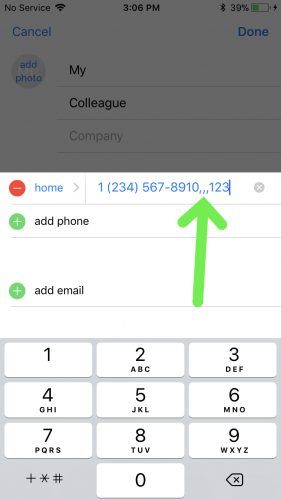
शेवटी, आपोआप कॉल करू इच्छित विस्तार प्रविष्ट करण्यासाठी डायल पॅड वापरा, त्यानंतर टॅप करा पूर्ण झाले स्क्रीनच्या वरील-उजव्या कोपर्यात. आता, आपण या संपर्कास कॉल करता तेव्हा विस्तार आपोआप डायल केला जाईल.
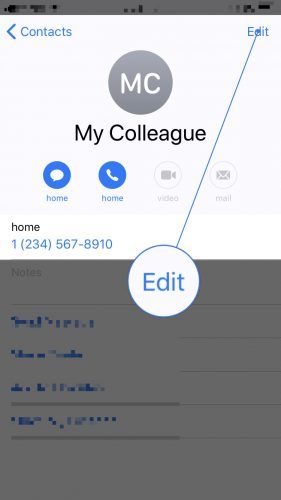
विराम देणार्यांना
आपणास आपल्या संपर्काचा नंबर आणि त्यांचा विस्तार डायल करण्यासाठी विराम द्यावा अशी तुमची इच्छा असल्यास आपण टॅप करू शकता विराम द्या त्यांची संपर्क माहिती संपादित करताना अनेक वेळा बटण. प्रत्येक वेळी आपण टॅप कराल, तेव्हा आपल्या संपर्काच्या फोन नंबरच्या उजवीकडे एक नवीन स्वल्पविराम दिसेल.
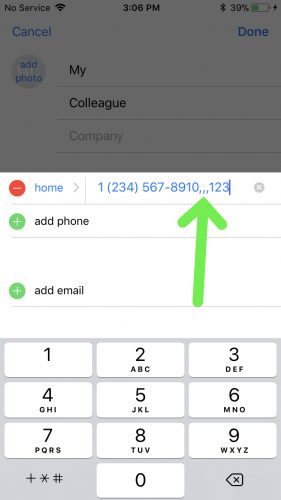
भिन्न फोन सिस्टीम्स हाताळण्यासाठी “थांबा” बटण वापरणे
आपण नवीन संपर्काशी वागत असल्यास किंवा आपला संपर्क वापरत असलेला फोन नेटवर्क अलीकडेच अद्ययावत झाला असल्यास, त्यांचा विस्तार डायल होण्यापूर्वी आपल्याला किती काळ थांबावे लागेल हे कदाचित आपल्याला माहिती नसेल.
टॅप करून प्रतीक्षा करा विराम करण्याऐवजी आपला संपर्क आपण आपल्या संपर्कावर जोडलेला विस्तार डायल करतो तेव्हा आपला आयफोन सिग्नलची प्रतीक्षा करेल.
एखादा विस्तार डायल करण्यापूर्वी आपल्या आयफोनची प्रतीक्षा करण्यासाठी, संपर्क अॅप उघडा आणि आपण संपर्क जोडू इच्छिता त्या संपर्कावर टॅप करा. नंतर, टॅप करा सुधारणे आपल्या आयफोनच्या प्रदर्शनाच्या वरच्या उजव्या कोपर्यात.
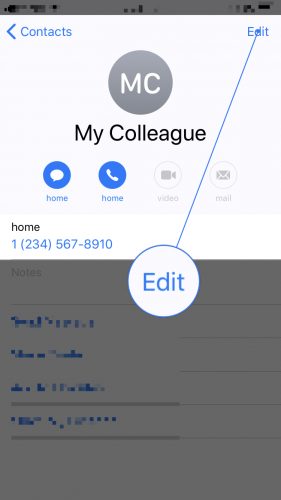
पुढे, आपण संपर्क जोडू इच्छित असलेल्या आपल्या संपर्काच्या नंबरवर टॅप करा. टॅप करा + * # प्रदर्शनाच्या खालील डाव्या कोपर्यातील बटण, नंतर टॅप करा प्रतीक्षा करा . आपल्या संपर्काच्या नंबरनंतर एक अर्धविराम दिसेल.
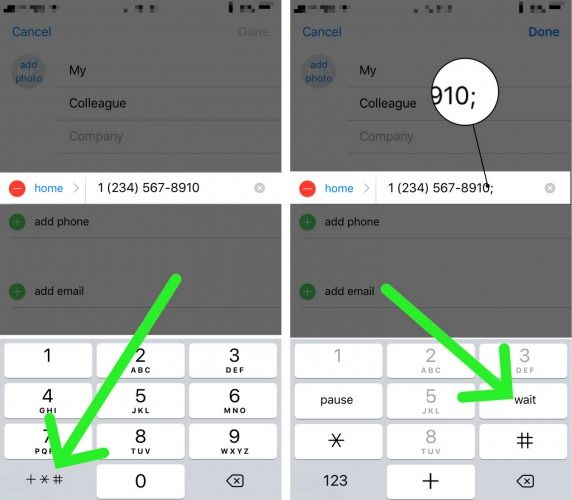
आता अर्धविरामानंतर आपल्या संपर्काचा विस्तार टाइप करा. एकदा आपण विस्तार जोडल्यानंतर, टॅप करा पूर्ण झाले प्रदर्शनाच्या वरच्या उजव्या कोपर्यात.
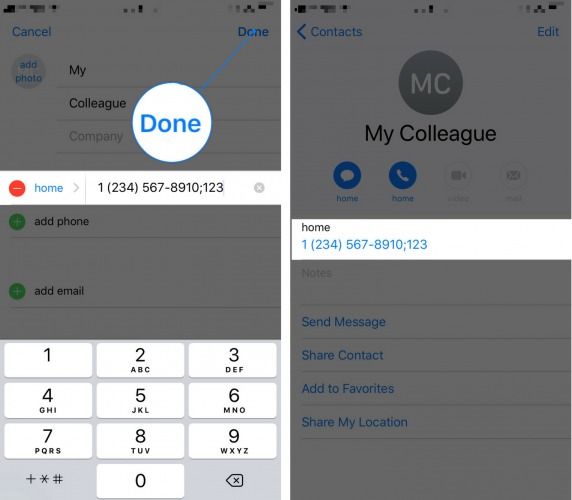
प्रतीक्षा विस्तारासह संपर्क कसा कॉल करावा
आता आपल्या आयफोन संपर्कासाठी प्रतीक्षा विस्तार सेट करण्यात आला आहे, अशी परिस्थिती पहायला मिळेल: आपण आपल्या संपर्कावर कॉल कराल आणि त्यांच्या फोन नेटवर्कवर निर्देशित कराल. जेव्हा एखादा विस्तार डायल करण्यास सांगितले जाते तेव्हा ग्रीन फोन बटणावर टॅप करा  आपल्या आयफोनच्या प्रदर्शनाच्या तळाशी. हे आपल्या संपर्कासाठी आपण जतन केलेला विस्तार डायल करेल.
आपल्या आयफोनच्या प्रदर्शनाच्या तळाशी. हे आपल्या संपर्कासाठी आपण जतन केलेला विस्तार डायल करेल.
स्वत: ला वाढवा!
आपण आपल्या संपर्कांपैकी एकास यशस्वीरित्या विस्तार दिला आहे आणि आयफोन संपर्कामध्ये विस्तार कसा जोडायचा हे आपण कधीही विसरणार नाही! आम्ही आशा करतो की आपण हा लेख सोशल मीडियावर सामायिक कराल किंवा आपल्यास आपल्या आयफोनबद्दल काही प्रश्न असल्यास खाली टिप्पणी द्या.
वाचल्याबद्दल धन्यवाद,
डेव्हिड एल.